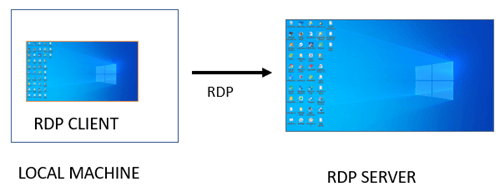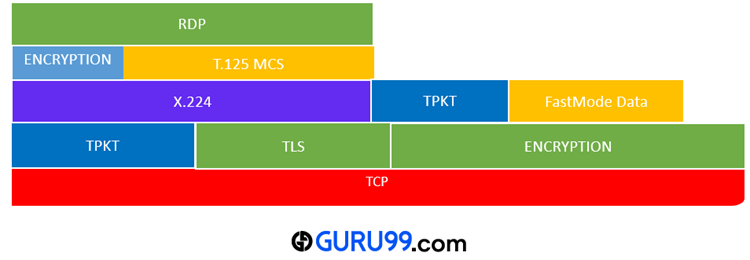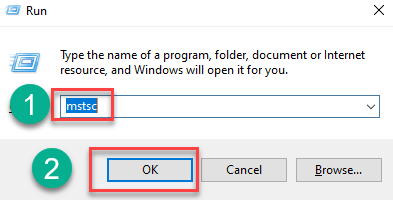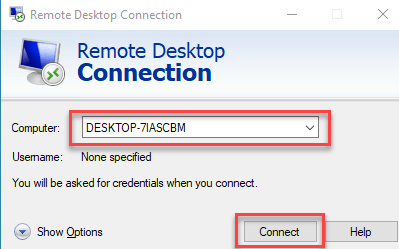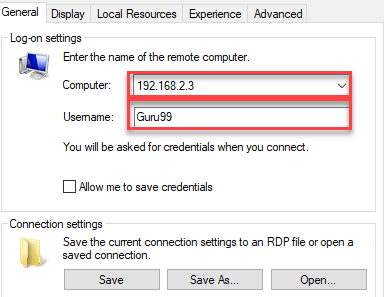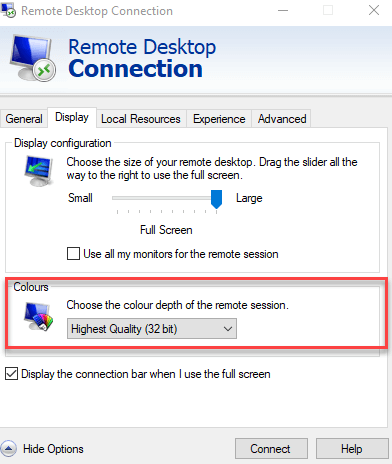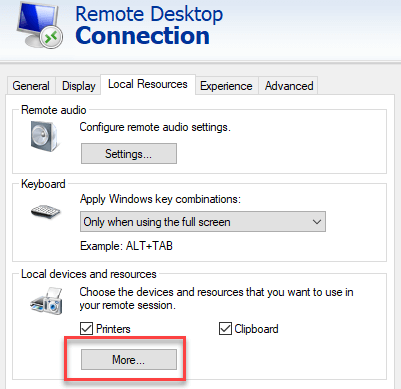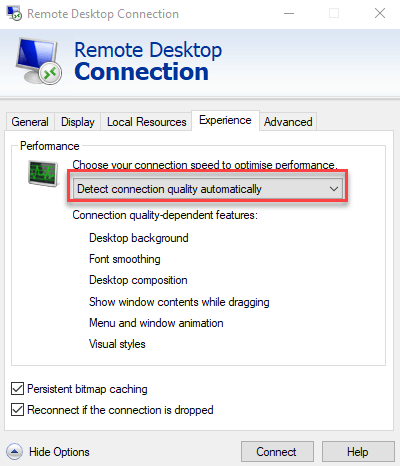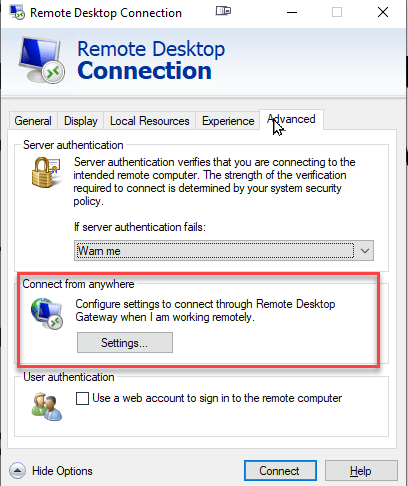什么是远程桌面协议?RDP完整形式
COVID-19迫使包括IT团队在内的各行各业的员工在家工作。然而,最大的问题仍然是远程工作激增是否优先考虑了信息安全。
如今,许多企业使用RDP远程访问其计算机系统和服务器。RDP协议使IT部门能够远程高效地管理Windows系统。
什么是RDP?
RDP是“远程桌面协议”的缩写。RDP是微软专有的协议,允许远程连接到其他计算机,主要使用TCP端口3389。
它还通过加密通道提供用户网络访问。网络管理员使用RDP端口来诊断问题、登录远程服务器以及执行其他远程操作。远程用户使用RDP服务器登录其网络,这有助于他们访问电子邮件和文件。它帮助您远程管理所有与计算机维护相关的任务。您可以轻松地与连接的远程PC共享屏幕、音频、视频和文件。
RDP连接适用于大多数Linux版本、Android、Mac OS X和其他操作系统。RDP端口的开源版本也可用。它支持不同的网络拓扑,如LAN、Mesh等,以及ISDN协议——NetBIOS、TCP/IP等。
RDP如何工作?
您可以使用RDP访问远程计算机或虚拟机,并将其桌面服务显示在您正在使用的计算机上。它帮助您用鼠标控制远程计算机。键盘帮助您操作远程机器及其上的任何应用程序。
发起连接请求的计算机系统必须运行RDP客户端软件。此外,要访问的计算机必须运行名为远程桌面会话主机(RDSH)的RDP服务器软件。
默认情况下,所有Windows计算机都包含可供连接请求访问的RDP协议。但是,远程桌面连接(RDC)仅在Windows Pro及更高版本中可用。但是,如果您运行的是Windows家庭版,则必须升级到Windows Pro才能使用RDC。
RDP(远程桌面协议)的特点
以下是RDP的重要特点
- 它允许用户通过远程桌面服务使用本地打印机。
- 这有助于用户直接访问本地串行和并行端口。
- 您最多可以同时使用十个监视器。
- 您可以使用本地计算机上的语言栏来控制其设置。
- 您可以访问远程桌面端口上的本地文件。
- 您可以在远程桌面和本地计算机之间共享剪贴板。
- 您可以在低速连接中优化数据传输速率。
如何在Windows上连接到远程桌面?
所有Windows PC和Windows服务器都提供远程桌面连接应用程序,这是Windows 7、8、10、11版本默认安装的一部分。
以下是将Windows远程桌面端口连接到另一台Windows PC或服务器的步骤
步骤1) 执行以下步骤
- 按Windows键+R,然后在运行对话框中键入mstsc。
- 然后选择确定按钮以启动远程桌面连接应用程序。
步骤2) 在文本框中输入您的Windows远程桌面的主机名或IP地址,然后按连接按钮。
步骤3) 下一步
- 输入您计算机的IP地址!
- 用户名
可选设置
您可以在“显示”选项卡下确认远程连接的显示配置和颜色质量。
您可以通过选择本地资源 > 更多来选择要与Windows远程桌面共享的外围设备。此选项允许您与远程PC共享本地打印机。
Windows可以自动确定您的远程连接质量。为此,您需要在“体验”选项卡下选择连接速度。
某些企业网络要求您使用远程桌面网关连接到安全网络,以实现隧道化的远程桌面端口连接。您可以通过单击高级 > 设置来配置此设置。
准备好建立连接后,按连接。您可能需要对关于连接身份的警告按是。
建立安全的Windows远程桌面连接的重要提示
以下是在建立安全的Windows远程桌面之前需要记住的重要事项
- 您永远不应该允许通过互联网进行RDP连接。
- 您可以为任何情况提供安全密码和正确的设备。
- 启用NLA(网络级别身份验证),这有助于确保连接仅在经过身份验证后才发生。
- 将RDP连接限制给非管理员。
- 您需要尽量减少账户错误密码的数量,然后才能将其锁定。
- 远程桌面协议将始终使用最高级别的加密。
附加安全最佳实践
以下是使用RDP的一些最佳实践
- 限制特定个人或IP地址访问RDP端口非常重要。
- 完成任务或项目后关闭所有未使用的端口。
- 使用最新版本的Windows并定期更新和修补。
- 更改默认端口。Windows远程服务器使用端口3389进行RDP。
- 您应该确保您使用的是最新的客户端和服务器软件版本。
- 您应该使用双因素身份验证并部署强密码。
- 需要建立锁定策略,以保护RDP系统免受任何暴力破解攻击。
- 您不应允许服务器接受来自任何特定不受信任主机的连接尝试。
- 您需要确保用户仅通过VPN(虚拟专用网络)连接远程访问公司网络。
- 建议连续扫描网络以查找RDP实例。
使用RDP有什么优点?
以下是使用RDP的优点/好处
- 它帮助您在集中式服务器上运行应用程序或整个桌面。
- 提供完整的桌面或仅提供Windows操作系统应用程序。
- 它有助于在无需建立VPN连接的情况下实现安全的远程访问。
- RDP允许世界各地的员工访问他们的计算机。
- 帮助您在集中式服务器上管理基于虚拟机的桌面或基于会话的桌面。
- 使用远程桌面有助于您为办公室外的员工采用BYOD(自带设备)政策。
- 它允许您从世界任何地方访问您的桌面数据。
远程桌面替代方案
以下是一些远程桌面的替代方案
- RemotePC:远程桌面软件,也称为远程访问软件或远程控制软件,允许您远程控制一台计算机。此应用程序允许您从移动设备远程访问计算机。您还可以将会话录制到视频文件中。
- TeamViewer:这是面向消费者的免费远程桌面和支持工具。此RDP软件为企业用户提供付费计划。它允许您远程连接到多个工作站。TeamViewer还允许您通过GPU增强系统性能,实现硬件加速图像处理。
- Chrome远程桌面:这是一个轻量级且免费的远程桌面应用程序。您可以在Google Chrome浏览器上用于其他主要平台,这是最佳远程桌面应用程序之一。
- SolarWinds Dameware:此RDP工具为企业团队(包括内部团队和MSP)提供远程支持和控制工具。它是一个基于云的工具,但您也可以在本地Windows PC和服务器上安装本地版本。它提供多因素身份验证和跨平台支持。
攻击者如何利用RDP?
一旦攻击者知道他们控制的服务器,他们就可以在您的设备上执行恶意操作。一些恶意活动是
- 清除包含其系统存在证据的日志文件。
- 他们可以安排备份和卷影副本,禁用安全软件或在其上设置排除项。
摘要
- RDP的含义是微软专有的协议,允许远程连接到其他计算机。
- 您可以使用RDP端口访问远程计算机或虚拟机,并将其桌面服务显示在您正在使用的计算机上。
- 限制特定个人或IP地址访问RDP端口非常重要。
- RDP帮助您在集中式服务器上运行应用程序或整个桌面。
- RDP的一些最佳替代方案是:1)SolarWinds Dameware,2)RemotePC,3)TeamViewer,4)Chrome远程桌面,5)GoToMyPC